Trabalhar com o painel Conectar menu dropdown
2 min
Você pode conectar um elemento de lista dropdown a um conjunto de dados para capturar o campo de entrada e armazená-lo em uma coleção ou para exibir dados de uma coleção.
Se você ainda não estiver no painel Conectar menu dropdown, selecione o dropdown e clique no ícone Conectar aos dados para abri-lo.
para abri-lo.
Se você ainda não estiver no painel Conectar menu dropdown, selecione o dropdown e clique no ícone Conectar aos dados
 para abri-lo.
para abri-lo.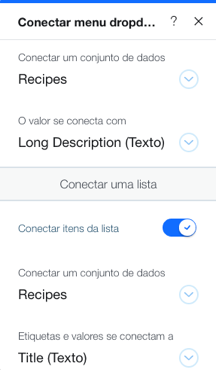
Conectar um conjunto de dados
Selecione o conjunto de dados conectado à coleção em que você deseja salvar o campo de entrada.
O valor se conecta a
Selecione o campo de texto, número ou referência em sua coleção onde você deseja armazenar o valor do item dropdown que seu visitante seleciona.
Selecione o conjunto de dados conectado à coleção em que você deseja salvar o campo de entrada.
O valor se conecta a
Selecione o campo de texto, número ou referência em sua coleção onde você deseja armazenar o valor do item dropdown que seu visitante seleciona.
Dica:
Você precisará adicionar um botão enviar à sua página para salvar os dados à sua coleção.
Conectar uma lista
Importante:
Conectar itens da lista dropdown a um campo em sua coleção ou a um campo de referência substitui os itens que você pode ter definido no painel Gerenciar lista dropdown do elemento.
Nota:
Quando você conecta seu dropdown a um campo de referência, essa seção fica em branco porque a lista de itens vem do campo Principal da sua coleção referenciada.
Conectar itens da lista
Selecione essa opção para usar o conteúdo de um campo em uma coleção como etiquetas e valores para os itens da lista. Depois de selecionar essa opção, os seguintes campos se tornam disponíveis.
Selecione essa opção para usar o conteúdo de um campo em uma coleção como etiquetas e valores para os itens da lista. Depois de selecionar essa opção, os seguintes campos se tornam disponíveis.
Conectar um conjunto de dados
Selecione o conjunto de dados que tem o campo com o conteúdo que você quer usar para seus itens de lista. Pode ser o mesmo conjunto de dados ao qual o dropdown já está conectado ou um conjunto de dados diferente que aponta para a coleção que tem os valores que você quer usar.
Etiquetas e valores se conectam a
Selecione o campo no conjunto de dados cujo conteúdo você deseja usar como etiquetas e valores para os itens na sua lista dropdown. Suas etiquetas e valores da lista dropdown serão gerados a partir de todo o conteúdo do campo selecionado. Recomendamos que essa coluna tenha dados exclusivos.
Selecione o conjunto de dados que tem o campo com o conteúdo que você quer usar para seus itens de lista. Pode ser o mesmo conjunto de dados ao qual o dropdown já está conectado ou um conjunto de dados diferente que aponta para a coleção que tem os valores que você quer usar.
Etiquetas e valores se conectam a
Selecione o campo no conjunto de dados cujo conteúdo você deseja usar como etiquetas e valores para os itens na sua lista dropdown. Suas etiquetas e valores da lista dropdown serão gerados a partir de todo o conteúdo do campo selecionado. Recomendamos que essa coluna tenha dados exclusivos.
A etiqueta é o texto que o usuário vê quando faz sua seleção. O valor são os dados armazenados em sua coleção. Você pode definir a etiqueta e valor dos itens da sua lista no painel Gerenciar lista dropdown, ou usar valores de uma coleção.
Se você conectar sua lista dropdown a um campo de referência, a lista de itens vem do campo Principal da coleção referenciada.
Se você conectar sua lista dropdown a um campo de referência, a lista de itens vem do campo Principal da coleção referenciada.
Importante:
Se você conectar suas etiquetas e valores de lista a um campo em uma coleção, as etiquetas e os valores de cada item serão os mesmos. Eles não podem ser definidos independentemente como no painel Gerenciar lista dropdown.


